UQ WiMAXは、KDDIグループのUQコミュニケーションズ社が提供する、モバイル回線を使ったWi-Fiサービスのことです。
コンセントに挿して使う据え置き型のホームルータータイプと、ポケットに入るサイズ感の持ち運び可能なモバイルルータータイプの2種類の機種を提供しています。
どちらも5G通信に対応しているため快適なインターネットが利用可能です。
他のWiMAXと比べたUQ WiMAXのおすすめポイントは、サポート対応の良さがあげられます。
ショップ・電話・チャットと様々な方法でのサポートが準備されていて、対応してくれるオペレーターも非常に親切です。
実際に何度も電話をかけたことがありますが、知識が豊富で気が利く人が多いため、すぐに解決できています。
ただし、他のWiMAXよりも料金がやや高めに設定されているので、通信費を抑えたい人は要注意です。
3年間の合計費用から割り出した実質月額で比較すると、一番安いGMOとくとくBB WiMAXより1,000円以上も高くなります。
| WiMAXプロバイダ | 実質月額※ |
|---|---|
| GMOとくとくBB WiMAX | 3,608円 |
| Broad WiMAX | 3,659円 |
| 5G CONNECT | 4,225円 |
| BIGLOBE WiMAX | 4,233円 |
| Vision WiMAX | 4,730円 |
| カシモWiMAX | 4,814円 |
| シンプルWiFi | 4,931円 |
| auホームルーター5G | 5,078円 |
| UQ WiMAX | 5,290円 |
| 家電量販店のWiMAX | 5,565円 |
| auモバイルルーター5G | 6,000円 |
※キャッシュバックを含む3年間の合計費用から算出。
3年間で4万円以上も多く払わなくてはいけなくなるので、ややもったいないといえるでしょう。
WiMAXは、どのプロバイダで契約しても、対応エリア・データ容量・通信速度といった性能に違いはありません。
どうせなら安く使いたいと考えている人には、GMOとくとくBB WiMAXをおすすめします。
UQ WiMAXは、WiMAXが初めての人など、使っていくのに不安がある人におすすめです。
- UQ WiMAXはサポートの評判が良い代わりに料金が高い
- 機器代金が割引キャンペーン中なので安く購入できる
- 口座振替でも契約可能
- au・UQモバイルユーザーならセット割引で最大1,100円引き
この記事では、UQ WiMAXの利用を検討している人のために、メリットやデメリット、他のWiMAXとの比較情報を紹介します。
失敗しないWi-Fi選びのために、ぜひ参考にしてください。
UQ WiMAXの基本情報*
| 最大通信速度 | 下り速度:4.2Gbps 上り速度:286Mbps |
|---|---|
| データ容量 | 月間データ容量 制限なし※1 |
| 実質月額 | 4,972円 |
| 契約期間 | なし |
| 契約事務手数料 | 3,300円 |
| 月額料金 | 初月~13ヶ月目:4,598円 14ヶ月目以降:5,280円 |
| 初月の料金 | 日割り計算 |
| 機器代金 | 5,940円※2 |
| 機器補償 | 端末補償サービス 月額418円 |
| 特典 | なし |
| プラスエリアオプション料 | 月額1,100円※3 |
| 違約金 | なし |
| スマホとのセット割引 (au・UQモバイル) | 毎月最大1,100円引き |
| 支払い方法 | クレジットカード払い、口座振替 |
| 運営会社 | UQコミュニケーションズ株式会社 |
*参照元:UQ WiMAX「通信サービス契約約款」
※1 スタンダードモードの場合。一定期間内に大量のデータ通信のご利用があった場合、混雑する時間帯の通信速度を制限する場合があります。※2 UQ WiMAXおトク割適用で21,780円割引。 ※3 利用した月のみ料金が発生。auスマートバリュー/UQモバイル自宅セット割を利用中の場合は、無料(申し込み必要)。
\15日間無料でお試し!/
簡単3分で申し込み完了
UQ WiMAXの評判と口コミを徹底調査!光回線のような速度は出ない

UQ WiMAXの評判は全体的に悪くなく、満足に使えているという口コミ多いです。
ですが、通信速度に関する不満の声が散見されます。
WiMAXとはいえ、光回線ほどの速度は出ないので、過度な期待は禁物です。
また、やはり料金に関しては「高い」という口コミが複数あります。
速度満足度は3.45!使い方次第では不満に感じる可能性もある
口コミ全体の速度満足度は3.45と決して悪くない数字ですが、速度が遅いなどの悪い口コミも多数あります。
とにかく遅いし、ブツ切れするし、5GHzでも遅い。
価格コム「UQ WiMAX-評判・回線速度満足度」より
以前、有線で30MbpsのCATVケーブルを入れてたけど、L13は安定性が全くない。
UQさん、改善をお願いします。
5Gから5GSAにしてもダメでした。
5Gエリアが広がるとう事で契約したが、逆に狭くなった。愛媛県ある地域。速度が早くなるのぞみがないので、もう解約します。
価格コム「UQ WiMAX-評判・回線速度満足度」より
WiMAXなどのモバイル回線を使ったサービスは、光回線に比べると通信が安定しません。
また、利用する場所やエリアなどによっても速度が変わるので、人によっては不満に感じてしまうのは仕方ありません。
とはいえ、モバイル回線を使ったサービスとしては十分高い評価ですし、満足している人もたくさんいます。
遅くなることもなく安定した回線速度で利用できています。
価格コム「UQ WiMAX-評判・回線速度満足度」より
基本・平日は、西宮~大阪市港区までの会社の通勤での往復時に利用。土日祝は、マンションで利用しています。地下鉄や、阪神電車での移動時に、途切れたりします。(会社の通勤経路=電車では、地下区 間があるので、ある程度、仕方がないものと考えています。) しかしながら、概ね満足です。
価格コム「UQ WiMAX-評判・回線速度満足度」より
ポケットWIFIにしては早いと思う
価格コム「UQ WiMAX-評判・回線速度満足度」より
WiMAXはオンラインゲームには不向きです!おすすめしません
ネトゲ大好きでFF14、FPSをやるのですが、OW2は遊んでる最中にじょじょにラグっていくのでさすがにやめました。
価格コム「UQ WiMAX-評判・回線速度満足度」より
WiMAXは、オンラインゲーム用のインターネット回線ではありません。
最大速度の数値だけ見ると問題なくできそうですが、しょせんはモバイル回線です。
光回線のような安定感を必要とするオンラインゲームをするには力不足といえます。
通信速度やPing値が重要となる対戦ゲームなどをやりたい人は、迷うことなく光回線を選びましょう。
サポートに関する評価が高い!初めての人でも安心して利用できる
困った時やわからないことは、丁寧に教えてくれます。
価格コム「UQ WiMAX-評判・回線速度満足度」より
最初に電話をして色々聞いたが、サポートセンターの人がしっかりしていて好印象。
価格コム「UQ WiMAX-評判・回線速度満足度」より
UQ WiMAXは、サポートに関する評価が非常に高いです。
掲載ページを見ればわかりますが「電話がつながらない」など、サポートに低評価を付けているのはカシモWiMAXなど別のプロバイダですので注意しましょう。
UQ WiMAXのサポートに関しては、過去1年間で1つも悪い評価がありません。
料金の評判は賛否両論あり!満足できている人は安いと感じる
もう少しだけ安くなったら最高なのですが!
AUとセットで割引になって助かってる
ネット回線は、もはやライフラインなので、料金がもう少し安くなれば助かります。
料金に関しては賛否両論あります。
結局は速度などの使い勝手に対して安いか高いかになりますし、同じ金額でも人によって感じ方は様々です。
少なくとも他のプロバイダより高いのは事実ですので、少しでも安く使いたい人は、GMOとくとくBB WiMAXやBIGLOBE WiMAXを選んだほうが良いでしょう。
UQ WiMAXの料金が高いは本当?人気のプロバイダ10社を比較

UQ WiMAXの料金が本当に高いのかどうか、他のプロバイダと比較して検証します。
結論、機器代金の割引キャンペーン中なので、ルーターは安く購入できますが、月額料金が高くキャッシュバックがないため、全体的には高いです。
料金面に関しては、あまりメリットのないWiMAXといえます。
月額料金は13ヶ月だけ4,598円と安い!割引終了後は5,280円と平均的な価格になる
| WiMAX比較 | 月額料金 |
|---|---|
| Broad WiMAX | 初月:無料 2ヶ月目以降:4,708円 |
| 5G CONNECT (購入プラン) | 4,800円 |
| GMOとくとくBB WiMAX | 初月:1,375円 翌月以降:4,807円 |
| カシモWiMAX | 初月:1,408円 翌月以降:4,818円 |
| シンプルWiFi | 4,840円 |
| BIGLOBE WiMAX | 初月:0円 翌月~24ヶ月目:3,278円 25ヶ月目以降:4,928円 |
| UQ WiMAX | 初月~13ヶ月目:4,598円 14ヶ月目以降:5,280円 |
| 家電量販店のWiMAX | 初月~12ヶ月目:4,268円 13ヶ月目以降:4,950円 |
| Vision WiMAX | 初月:0円 翌月~24ヶ月目:3,751円 25ヶ月目以降:5,049円 |
| auホームルーター5G | 初月~12ヶ月目:4,620円 13ヶ月目以降:5,170円 |
| auモバイルルーター5G | 初月~12ヶ月目:4,721円 13ヶ月目以降:5,458円 |
上記は、通常の月額料金を安い順に並べた、WiMAXプロバイダの比較表です。
見てわかるとおり、UQ WiMAXの月額料金はあまり安くありません。
お得に利用できまるのは、割引期間(13ヶ月間)だけです。
機器代金が20,988円安くなるキャンペーン中!今なら6,732円で購入できる
| WiMAX比較 | 機種代金 |
|---|---|
| シンプルWiFi | 無料レンタル |
| GMOとくとくBB WiMAX | 実質無料 (770円×36回) |
| カシモWiMAX | 実質無料 (770円×36回) |
| 5G CONNECT (購入プラン) | 実質無料 (880円×36回) |
| auホームルーター5G | 実質無料 (1,350円×36回) |
| UQ WiMAX | 5,940円 (一括もしくは165円×36回) |
| Vision WiMAX | 24,420円 (一括) |
| BIGLOBE WiMAX | 27,720円 (770円×36回) |
| 家電量販店のWiMAX | 27,720円 (一括) |
| auモバイルルーター5G | 27,720円 (一括) |
| Broad WiMAX | 31,680円 (880円×36回) |
UQ WiMAXは、機種代金が最大21,780円も割引されるキャンペーン中です。
ですが、WiMAXの中には無料でレンタルできたり、3年使うことで実質無料になったりするプロバイダもあります。
UQ WiMAXが一番お得とはいえません。
キャッシュバック特典はありません!機器代金の割引キャンペーンだけ
| WiMAXプロバイダ | キャッシュバック額 | 付与月 |
|---|---|---|
| GMOとくとくBB WiMAX | 誰でも:43,000円 (最大85,000円) | 6ヶ月目 |
| Broad WiMAX | 37,000円 | 7ヶ月目 |
| BIGLOBE WiMAX | 11,500円 | 2ヶ月目 |
※WiMAXおすすめプロバイダ10社でキャッシュバック特典があるのは上記3社のみです。
UQ WiMAXではキャッシュバック特典がありません。
現在、キャッシュバック特典があるWiMAXは、上記のGMOとくとくBB WiMAXとBIGLOBE WiMAXだけです。
3年間の実質月額が高い!安く使いたいなら他のWiMAXをおすすめします
| WiMAXプロバイダ | 実質月額※ |
|---|---|
| GMOとくとくBB WiMAX | 3,608円 |
| Broad WiMAX | 3,659円 |
| 5G CONNECT | 4,225円 |
| BIGLOBE WiMAX | 4,233円 |
| Vision WiMAX | 4,730円 |
| カシモWiMAX | 4,814円 |
| シンプルWiFi | 4,931円 |
| auホームルーター5G | 5,078円 |
| UQ WiMAX | 5,290円 |
| 家電量販店のWiMAX | 5,565円 |
| auモバイルルーター5G | 6,000円 |
※キャッシュバックを含む3年間の合計費用から算出。
冒頭でも紹介していますが、UQ WiMAXの実質月額はどちらかといえば高い部類に入ります。
安く使いたいのであれば、GMOとくとくBB WiMAXや5G CONNECTなど、他のWiMAXおすすめです。

そもそもWiMAXとは?プロバイダとの主な違いは料金プランだけ
WiMAXとは、WiMAXという種類のWi-Fiサービスと理解しておくといいでしょう。
様々な事業者(これを「プロバイダ」という)が、WiMAXサービスを提供しています。
いずれの事業者も、同じ「WiMAX」ですので、対応エリア・データ容量(無制限)・通信速度は同じです。
主な違いは料金プランですので、安く使えるプロバイダのほうが人気があります。
WiMAX(4G)・au(4G)・au(5G)の3つのモバイル回線が使えるWi-Fiサービス
WiMAXとは、WiMAXを含む3種類のモバイル回線が使えるWi-Fiサービスのことです。
WiMAXは、サービス名称でもあり、回線の名称でもあります。
サービス開始当初は「WiMAX」のみが使えるWi-Fiサービスだったので、サービス名称も「WiMAX」でした。
その後、WiMAXだけでなくau回線も使えるようになったのです。
今では、auの5G回線も使えるようになり、WiMAX・au(4G)と合わせて3種類の回線が使えるサービスとなっています。
最大速度は4.2Gbpsだけど実測値としては100Mbpsほどまでしか出ない
auの5G回線が使えるようになり、理論上の最大速度は4.2Gbpsまで上がりました。
ですが、実測値としてはせいぜい100Mbpsほどしか出ないので注意してください。
また、モバイル回線ですので、利用する環境などにより速度は大幅に低下します。
電波が悪いところでは10~20Mbpsほどしか出ないこともありますし、そもそも圏外になる場合もあります。
据え置き型のホームルーターと持ち運び可能なモバイルルーターの2機種から選べる
WiMAXでは、据え置き型のホームルーターと持ち運び可能なモバイルルーターの2機種が用意されています。
家でしか使わないのであれば、コンセントに挿したまま使うことができるホームルーターがおすすめです。
モバイルルーターよりも、より快適な速度でインターネットが利用できます。
家だけでなく外でも使いたいのであれば、モバイルルーターを選びましょう。
移動中の電車内や出先のカフェなど、場所に縛られずに自由にWi-Fiを使うことができます。
UQ WiMAXはWiMAXの本家!プロバイダにWiMAXサービスを卸している
WiMAXは、UQコミュニケーションズが運営・管理しているサービスです。
つまり、UQ WiMAXが、全WiMAXの本家となります。
GMOとくとくBB WiMAXやBIGLOBE WiMAXなどのプロバイダは、UQコミュニケーションズ社よりWiMAXを借り受けて提供している、ということです。
UQ WiMAXは本家なのでプロバイダではないけれど
UQコミュニケーションズ社からWiMAXを借り受けて提供している事業者のことをプロバイダといいます。
そのため、UQ WiMAXはプロバイダではありません。
ですが、そのあたりは少々ややこしい話になってしまうので、本サイトではUQ WiMAXを含めて、WiMAXを提供している事業者をすべてプロバイダとして表記する場合があります。
 編集部
編集部言葉としては「プロバイダ」は「提供者」「事業者」という意味です。
プロバイダによる性能の差はありません!料金プランが大幅に異なるので注意
UQ WiMAXやプロバイダそれぞれのWiMAX間に、性能の違いはありません。
どのWiMAXを選んでも、対応エリア・データ容量・通信速度は同じです。
プロバイダによる主な違いは料金プランで、機器代金や月額料金が大きく異なります。
当サイトのアンケート結果によると、やはり料金(実質月額)が安いプロバイダを選ぶ人が多いです。
UQ WiMAXを申し込む前にチェックしたい注意点とデメリット
UQ WiMAXの注意点とデメリットは以下の4つです。
- モバイル回線サービスなので光回線ほどの速度は出ない
- 他のWiMAXプロバイダより料金が高い
- キャッシュバック特典がない
- 口座振替であっても一番安いわけではない
モバイル回線サービスなので光回線ほどの速度は出ない
そもそもWiMAXは、モバイル回線を使ったWi-Fiサービスです。
最大速度こそ4.2Gbpsですが、利用環境などに強く影響を受けるため、光回線ほどの速度は出ません。
また、通信の安定性も光回線より悪く、速度に波があったり、突然つながらなくなったりする場合もあります。
パソコンを使ってがっつり仕事するような人には、あまりおすすめではないです。
他のWiMAXプロバイダより料金が高い
UQ WiMAXは、WiMAXの本家ではありますが、料金的には高い部類になります。
GMOとくとくBB WiMAXやBIGLOBE WiMAXなどに比べると、3年間の合計費用が20,000円~30,000円ほど高いです。
通信費を抑えたい人には向いていないWiMAXといえます。
キャッシュバック特典がない
WiMAXに限らず、インターネット回線の契約特典といえばキャッシュバックです。
残念ながらUQ WiMAXには、キャッシュバック特典がありません。
WiMAXでキャッシュバック特典があるプロバイダは、GMOとくとくBB WiMAX(35,000円)とBIGLOBE WiMAX(14,000円)のみとなります。
口座振替であっても一番安いわけではない
| WiMAXプロバイダ | 実質月額※ (口座振替) |
|---|---|
| BIGLOBE WiMAX | 4,465円 |
| UQ WiMAX | 5,302円 |
※3年間の合計費用より算出。
口座振替で契約できるWiMAXのなかで、実質月額が一番安いプロバイダはBIGLOBE WiMAXです。
口座振替であっても、UQ WiMAXが一番安いわけではないので注意してください。
他のプロバイダと比較したUQ WiMAXのメリット
UQ WiMAXのメリットは以下の4つです。
- ショップ・電話・チャットとサポートの種類が豊富で対応が親切
- ルーター機器の代金が安い
- 口座振替でも契約できる(毎月の手数料がかからない)
- WiMAXの本家という安心感がある
ショップ・電話・チャットとサポートの種類が豊富で対応が親切
問い合わせ先・相談先として、電話やチャットだけでなく、ショップがあるのはUQ WiMAXだけの強みです。
対面でサポートしてもらえるので、インターネットやWiMAXに詳しくない人も安心して利用できます。
電話やチャットで対応してくれるオペレーターも非常に親切なので、何度でも気軽に相談してみてください。
ルーター機器の代金が安い
UQ WiMAXでは、通常27,720円するルーター機器代金が、最大21,780円引きの5,940円で購入できます。
キャッシュバックこそありませんが、実質21,780円のキャッシュバックを最短で受け取れるのと同じことです。
キャッシュバックのように受け取り忘れのリスクがないので、誰でもお得に使えます。
なお、機器代金に関しては、初月に一括で払うか、毎月165円の36回払いにするかを選択可能です。
口座振替でも契約できる(毎月の手数料がかからない)
UQ WiMAXは、クレジットカード払いだけでなく、口座振替でも契約できます。
口座振替で契約できるWiMAXは、UQ WiMAXを含めて3社だけです。
一番安いGMOとくとくBB WiMAXや月額料金の安い5G CONNECTなど、ほとんどのWiMAXはクレジットカード払いでしか契約できません。
UQ WiMAXは、口座振替であっても「振替手数料」がかからず、クレジットカード払いと同額で利用できます。
機器代金だけが代金引換になるので、支払時に代引き手数料として440円が必要になるだけです。
実質月額としてはBIGLOBE WiMAXのほうが安いですが、余計な費用がかからずに利用できるというメリットがあります。
WiMAXの本家という安心感がある
UQ WiMAXは、全WiMAXサービスの大元(本家)です。
UQコミュニケーションズ社から、各プロバイダにWiMAXサービスを卸しています。
UQ WiMAX利用者の中には、WiMAXの本家という安心感で選んだ人が多いです。
\15日間無料でお試し!/
簡単3分で申し込み完了
UQ WiMAXの申込方法と利用開始までの手順
UQ WiMAXの申込み方法と、利用開始までの手順を紹介します。
UQ WiMAXを申し込む
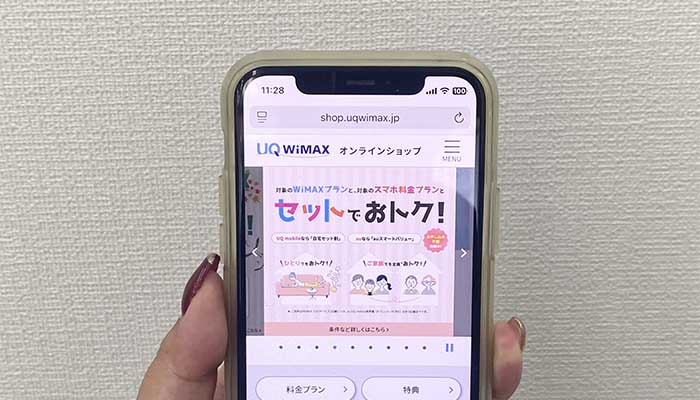
まずはUQ WiMAXを申込みましょう。
お得なキャンペーンのある公式サイトから申込むようにしてください。
UQ WiMAXの申込み手順
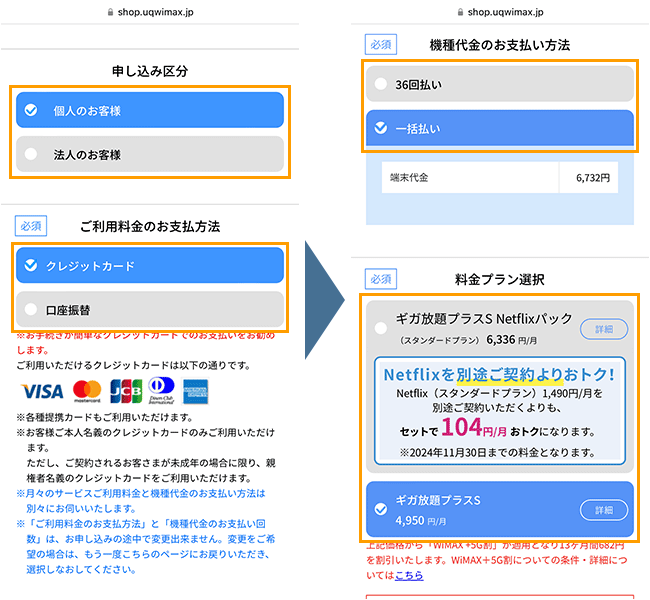
希望する申込み区分を選びましょう。
次に、利用料金の支払い方法を選択します。
UQ WiMAXの支払い方法は、クレジットカードか口座振替です。
その後、機種代金の支払い方法を選び、料金プランも選択しましょう。
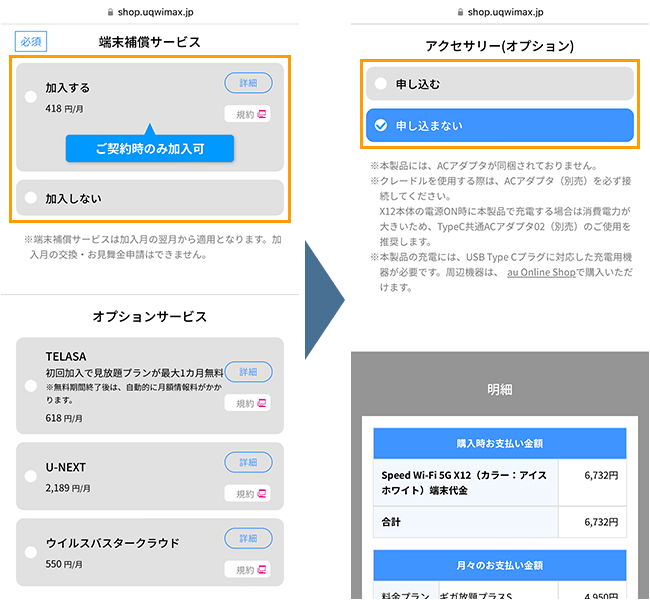
端末補償サービスに加入する場合は、選択します。
オプションサービスを希望する場合は、必要なものを選択しましょう。
その後、アクセサリーオプションの選択してください。
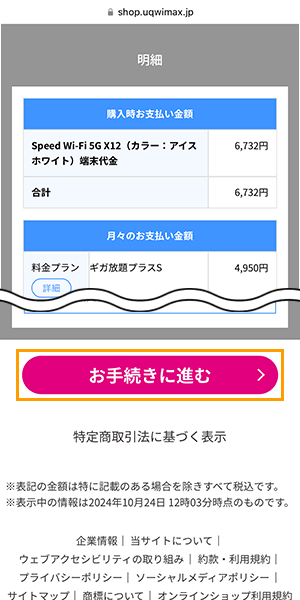
選択した機種や、プランの明細が表示されるので、確認します。
確認できたら、「お手続きに進む」をタップしてください。
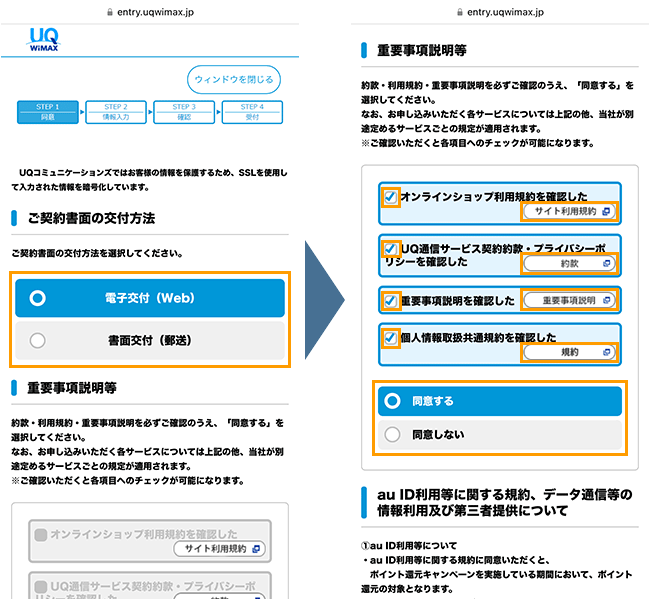
契約書面の交付方法を選択します。
その後、重要事項説明の確認をしましょう。
利用規約や約款を確認したら、ボタンにチェックを入れ、「同意する」を選択してください。
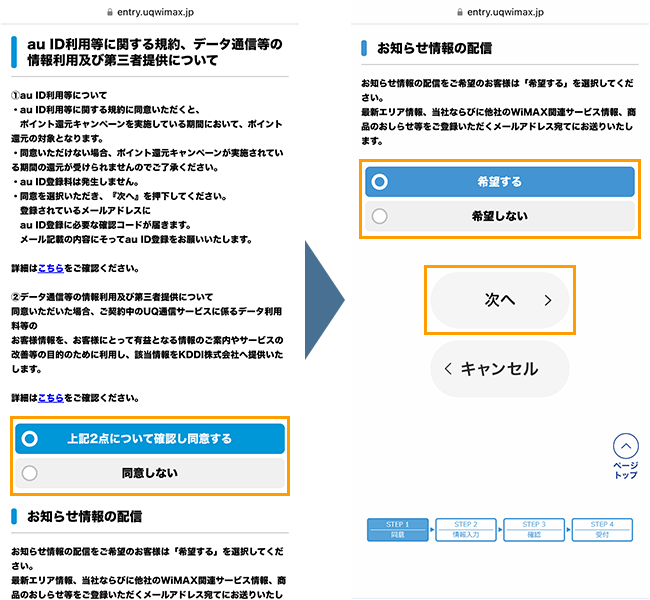
au ID利用等に関する規約、データ通信等の情報利用及び、第三者提供について確認します。
確認できたら、「上記2点について確認し同意する」を選択してください。
その後、お知らせ情報の配信を希望するか選択し、「次へ」をタップしましょう。
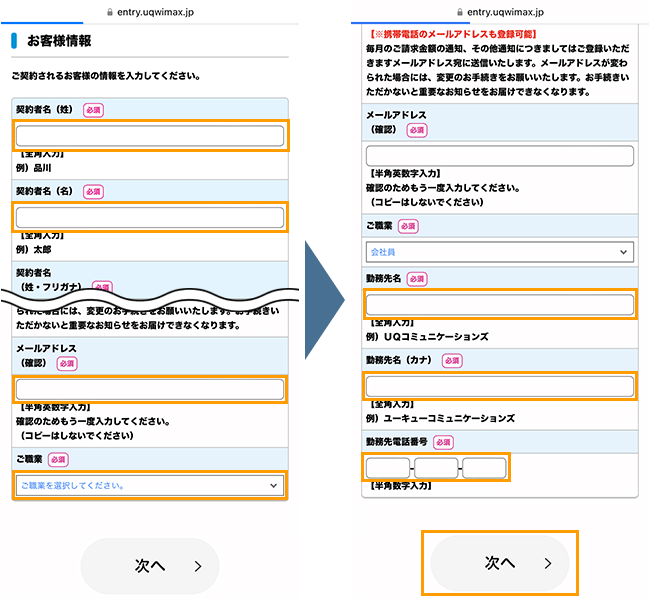
名前や住所などの契約者情報を入力しましょう。
職業を選択すると、勤務先の情報が入力できるようになるので、入力してください。
入力できたら、「次へ」をタップしましょう。
UQ WiMAXの支払い方法は、クレジットカードか口座振替です。
クレジットカードの場合
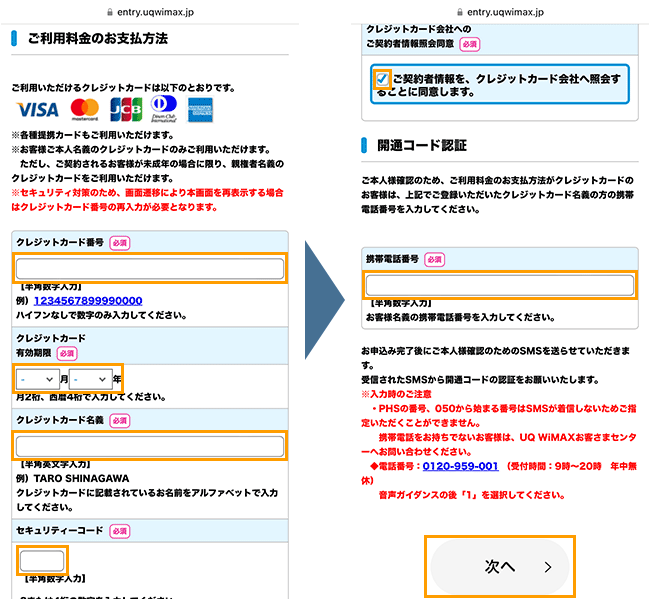
クレジットカードの情報を入力します。
次に、契約者情報をクレジットカード会社へ照会することを確認し、同意ボタンにチェックを入れてください。
その後、本人確認のため、携帯電話番号を入力します。
申し込み完了後に本人確認のためのSMSが送信されるので、開通コードの認証を行いましょう。
入力が終わったら、「次へ」をタップしてください。
口座振替の場合
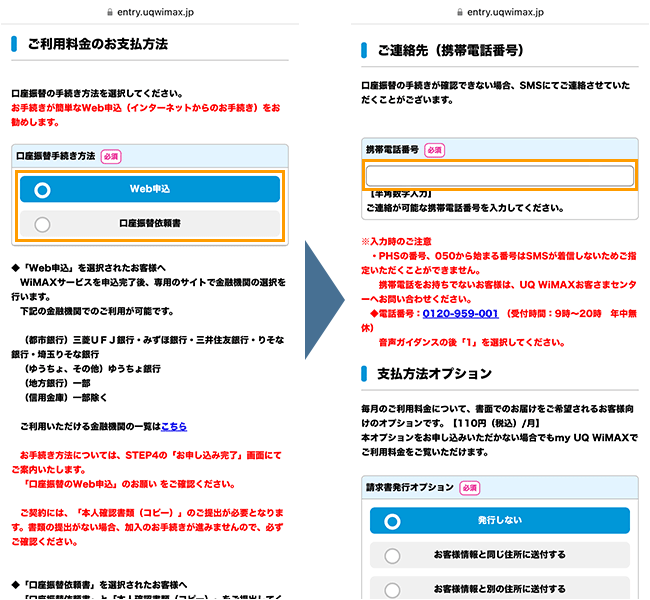
手続き方法を選択してください。
どちらの手続き方法でも、本人確認書類(コピー)の提出が必要です。
「Web申込み」の場合、申込み完了後に、専用のサイトで金融機関の選択を行います。
「口座振替依頼書」の場合、端末とは別で送付される「口座振替依頼書」を、同封されている返信封筒で返送してください。
どちらの手続きの方法についても、「お申込み完了」の画面にて案内されます。
次に、携帯電話番号を入力しましょう。
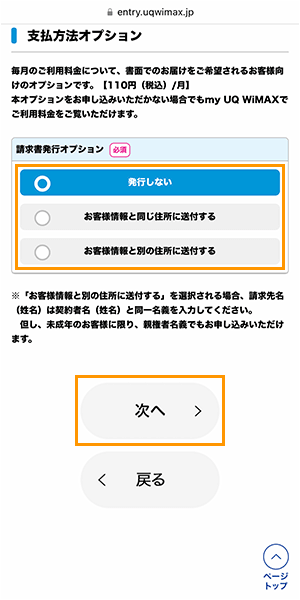
請求書の発行オプションを希望する場合は選択し、「次へ」をタップしてください。
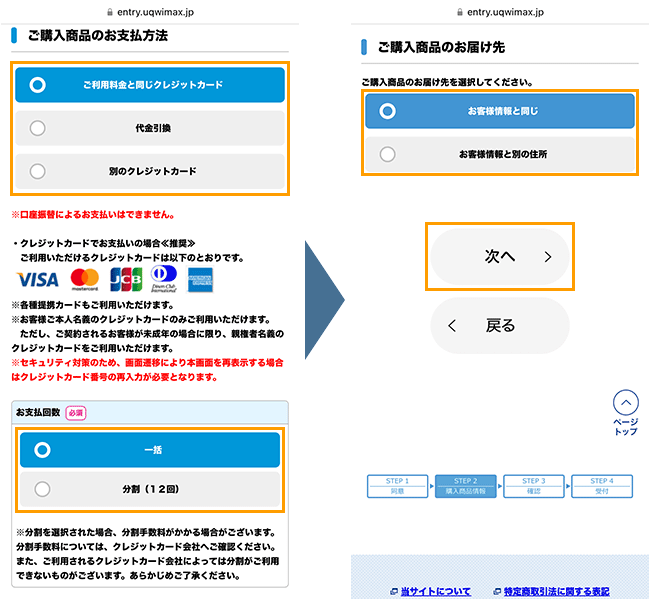
ルーター機器(購入した商品)の支払い方法と、支払い回数を選択します。
その後、購入商品の届け先について選択し、「次へ」をタップしてください。
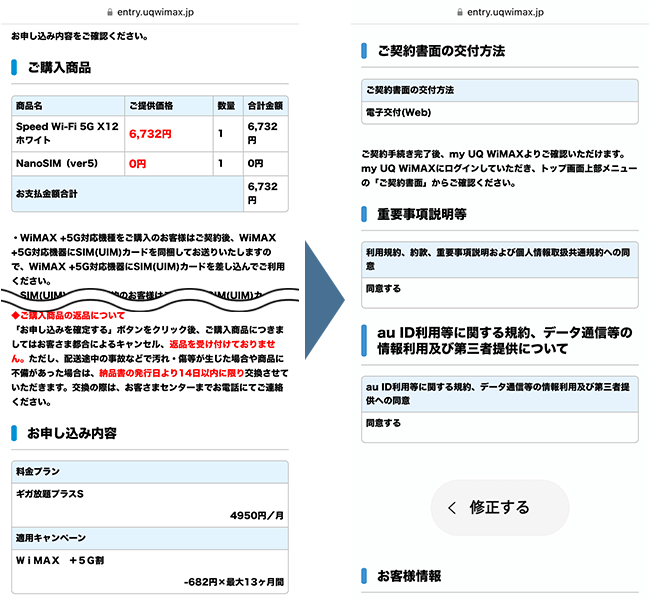
申込み内容が表示されるので、確認してください。
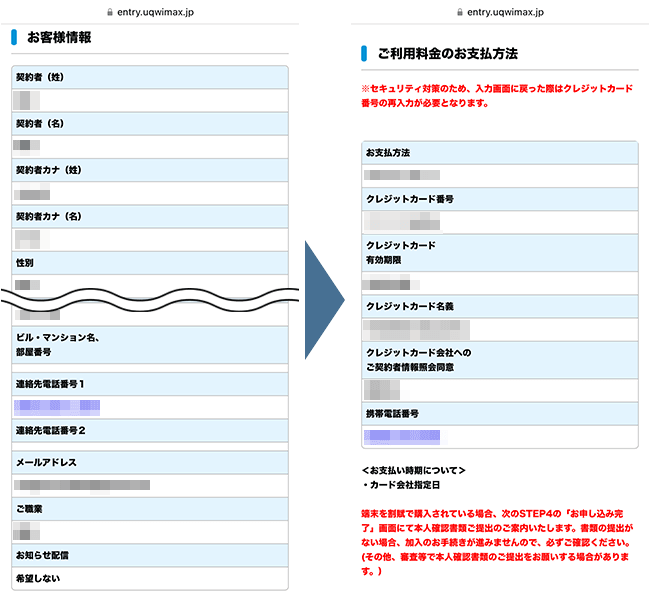
入力した契約者情報や、支払い方法について確認します。
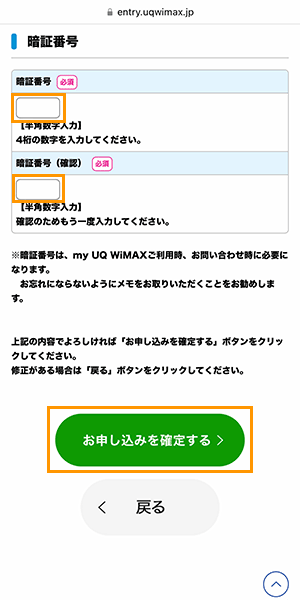
4桁の暗証番号を入力してください。
入力が終わったら、「お申し込みを確定する」をタップしましょう。
機器が届く

申込み情報に不備がなければ、最短2~3日後に機器が届きます。
機器が届いたら内容物の確認をしましょう。
- 機器本体
- SIMカード
- ご利用にあたっての注意事項(保証書)
- つなぎかたガイド
- はじめてガイド※
- ACアダプタ※
- Ethernetケーブル※
※ホームルーターを申し込んだ場合のみ。
確認できたら、SIMカードを機器に挿入してください。

ホームルーターの場合は、機器の底面にSIMカードの挿入口があります。

モバイルルーターの場合は、機器を正面からみて左上にSIMカードの挿入口があります。
機器の電源を入れたらWi-Fiが使えるようになる

SIMカードを挿入したら、機器の電源を入れましょう。
ホームルーターの場合は、コンセントに挿すと電源が入ります。
表面のランプがすべて点灯すれば、インターネットの準備完了です。

モバイルルーターの場合は、「●」を3秒ほど長押しすると電源が入ります。
電源が入ればWi-Fi(インターネット)が使えるようになりますので、お使いの端末を操作してWi-Fiの接続を行いましょう。
Wi-Fiの設定方法を確認する
〈動画で解説を見る〉
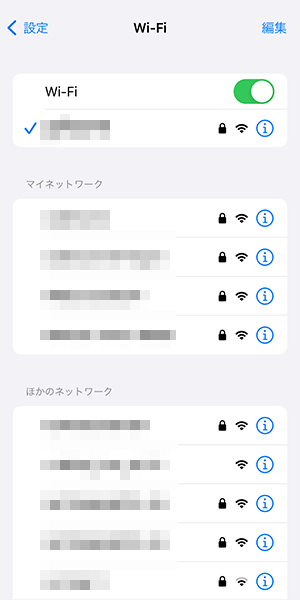
まずWi-Fiの設定画面を表示します。
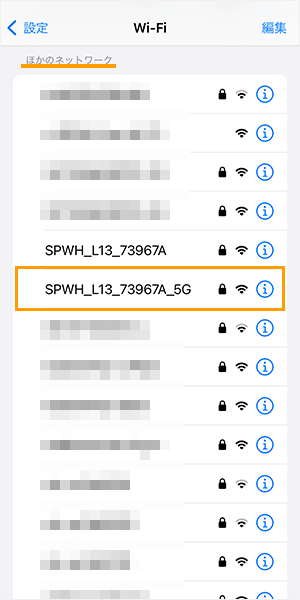
「ほかのネットワーク」の中から、ルーターのSSIDを選択しましょう。
ホームルーターの場合は、裏側にSSIDが記載されています。
2.4GHz帯のSSIDよりも、5GHz帯のSSIDを選んだほうが速度が出やすいです。

モバイルルーターの場合は、画面をタッチ操作することで確認できます。

まずホーム画面の時計の下をスライドしてロックを解除しましょう。
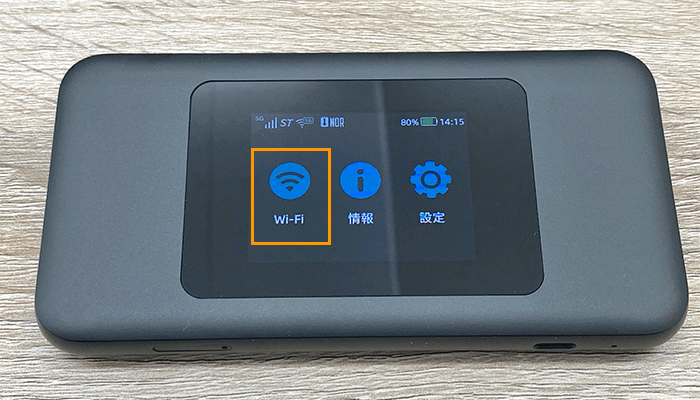
ロックを解除するとメニュー画面が表示されます。
一番左の「Wi-Fi」をタップしてください。

Wi-Fi名(SSID)とパスワードが表示されます。
ちなみに、モバイルルーターの場合は、設定で5GHz帯と2.4GHz帯の電波を選択できます。
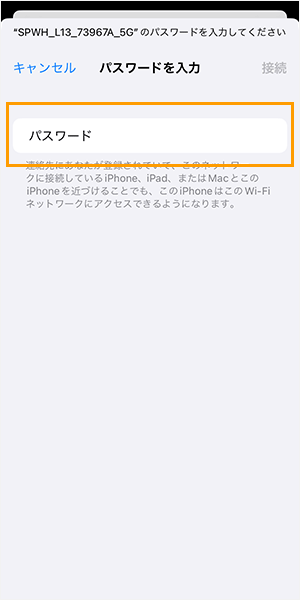
パスワードの入力画面になるので、ルーターに記載されているパスワードを入力します。
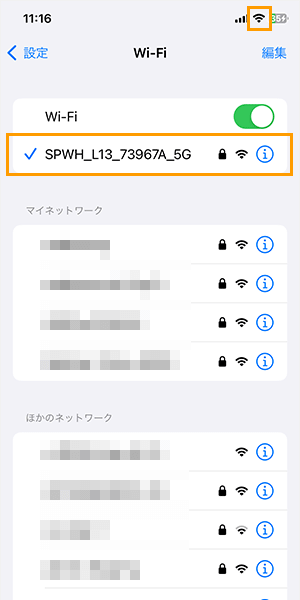
画面右上にWi-Fiのマークが表示されたら、設定完了です。
ネット検索やYouTubeアプリなどで、インターネットが使えるかどうか確認しましょう。



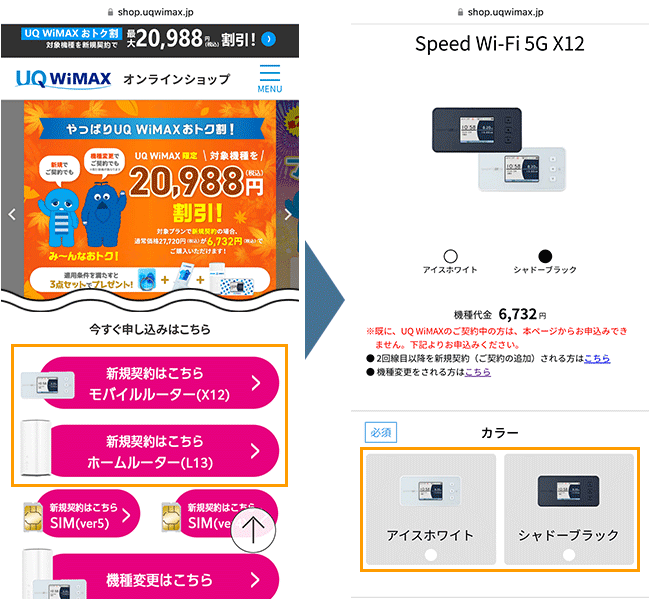

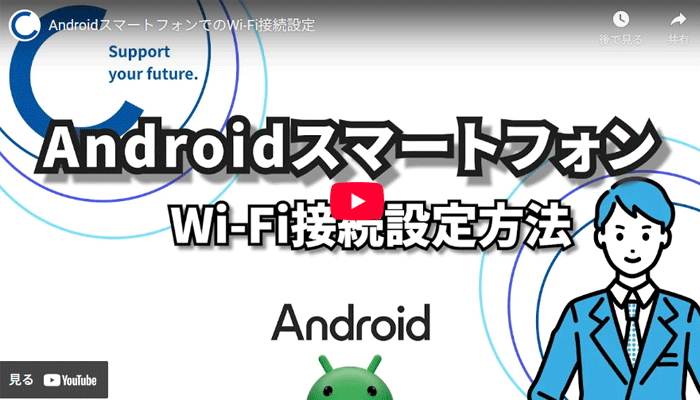
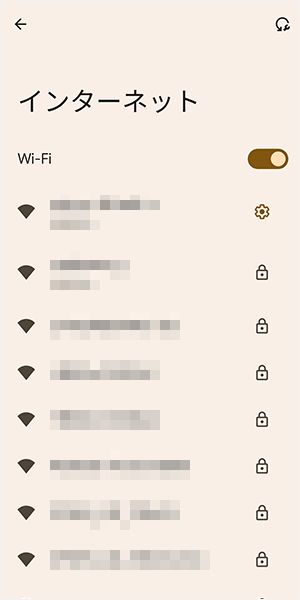
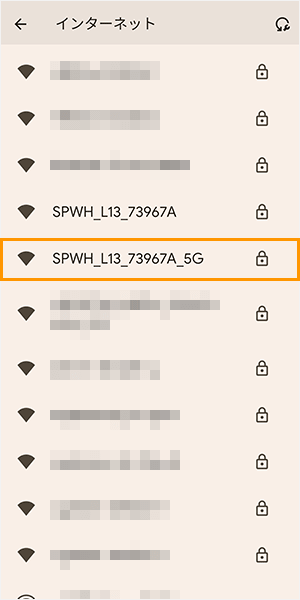
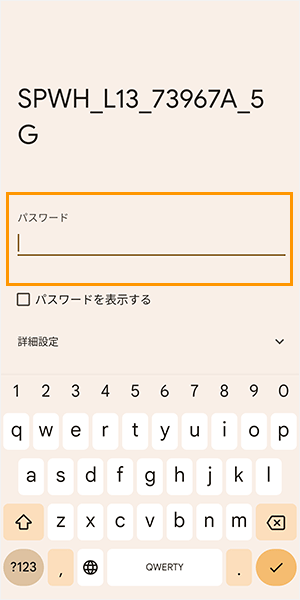
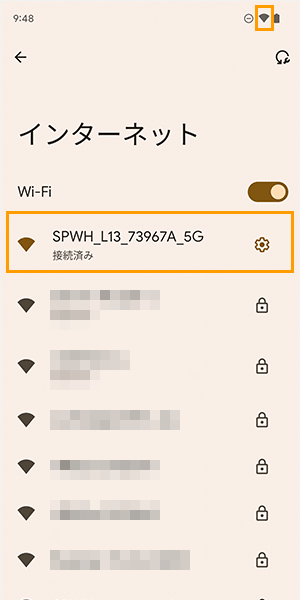

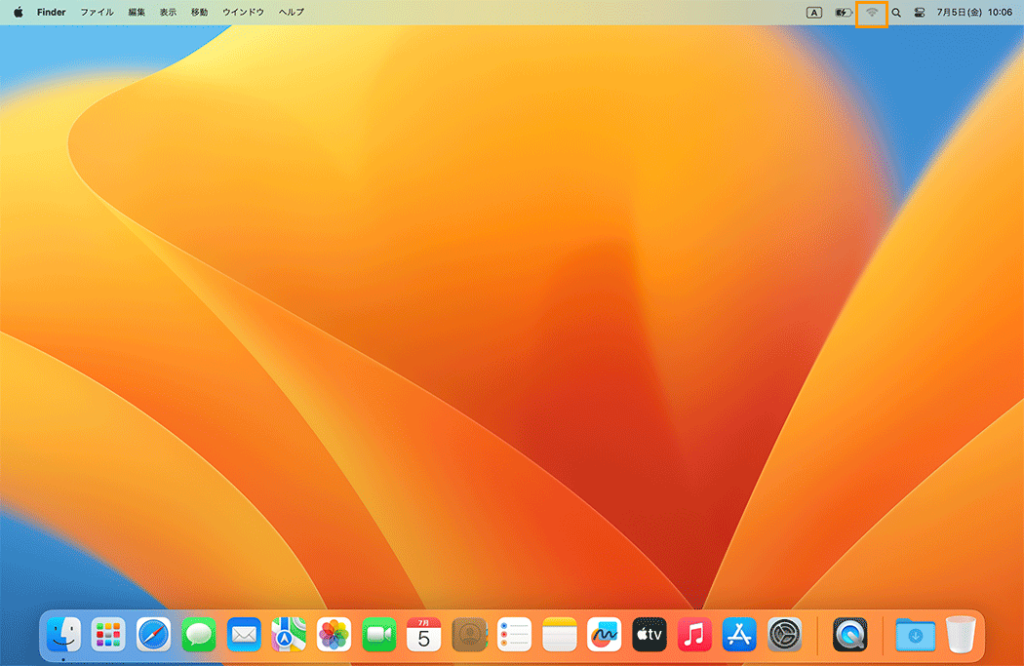
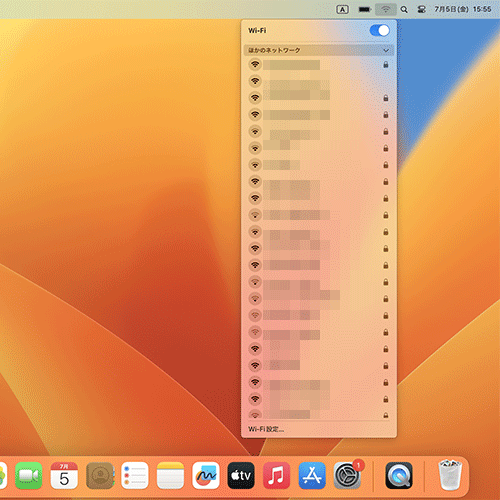
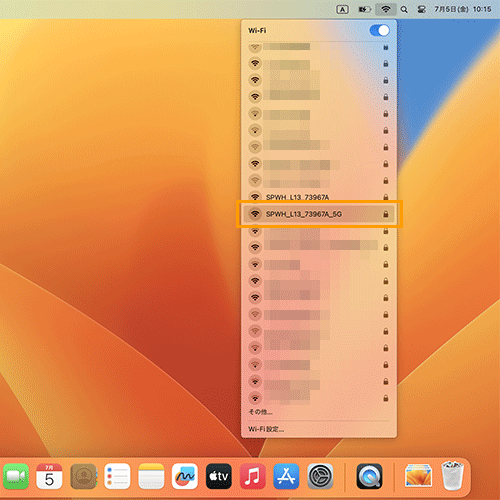
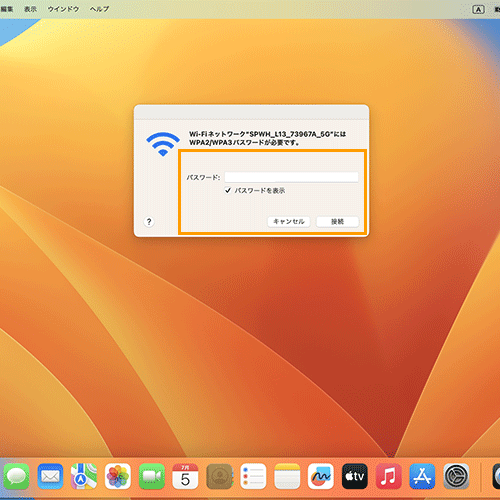
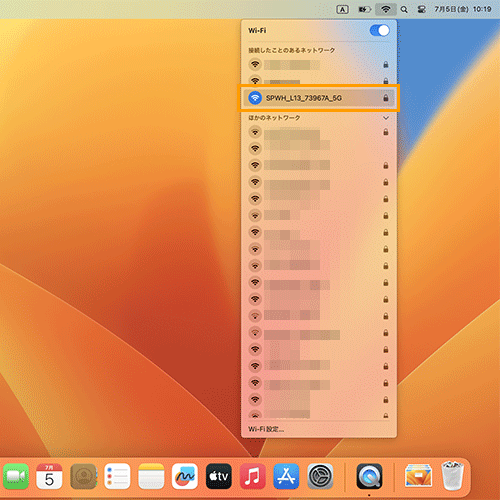

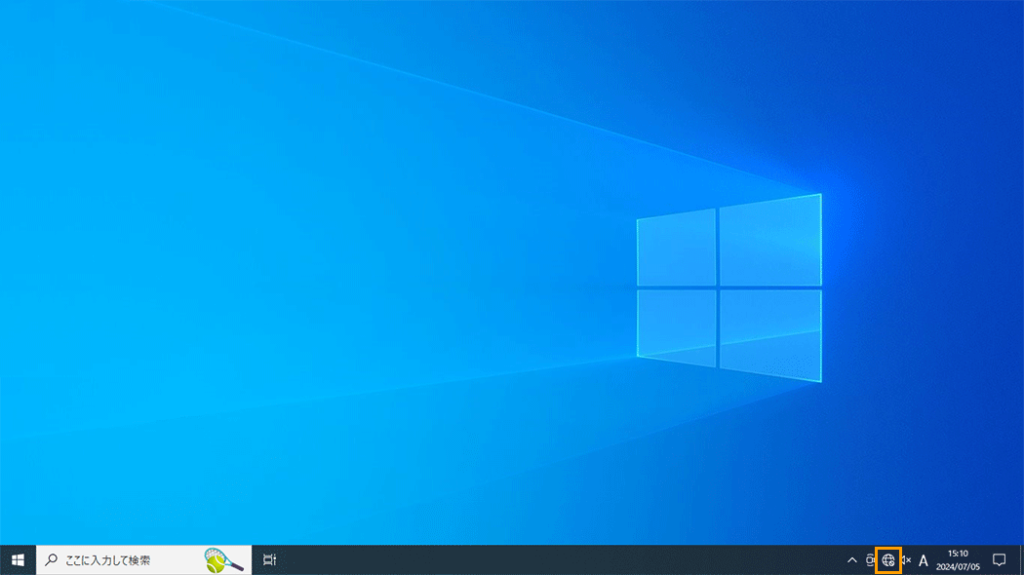
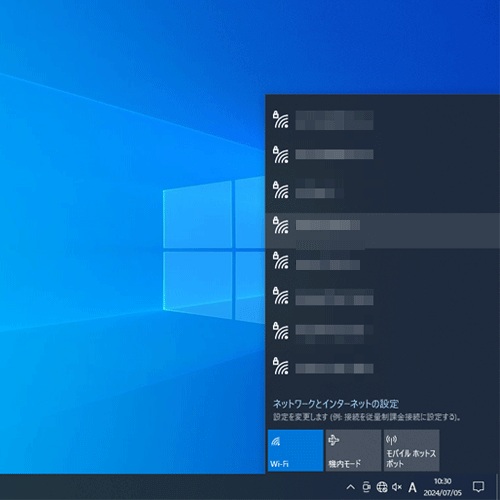
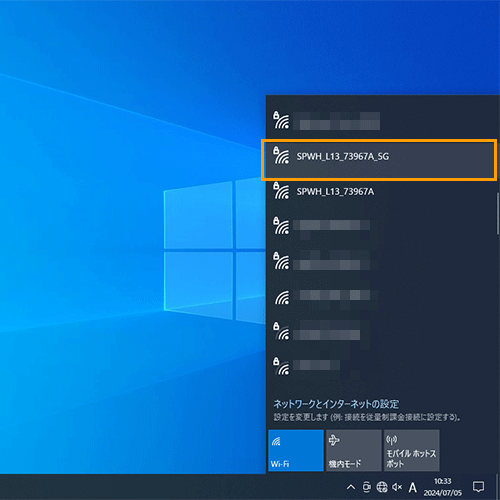
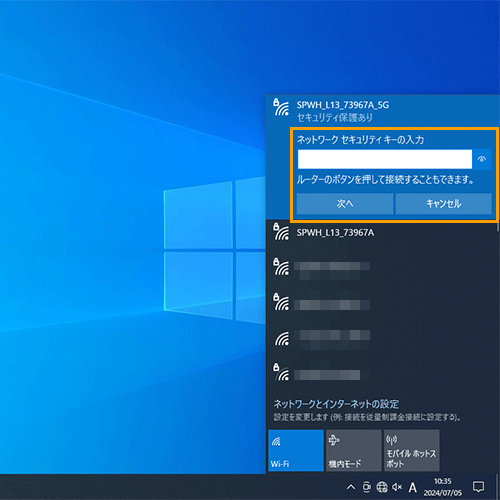
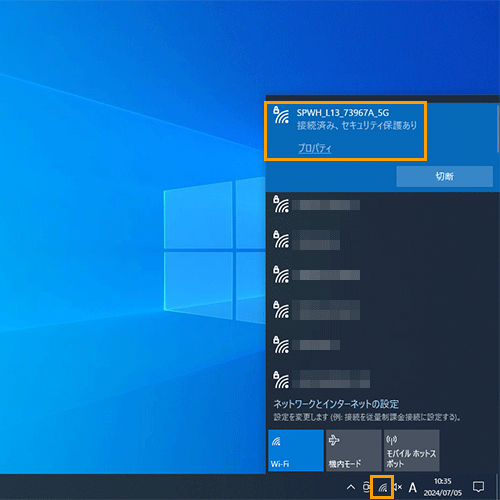
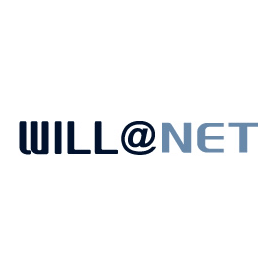




質問・相談の一覧